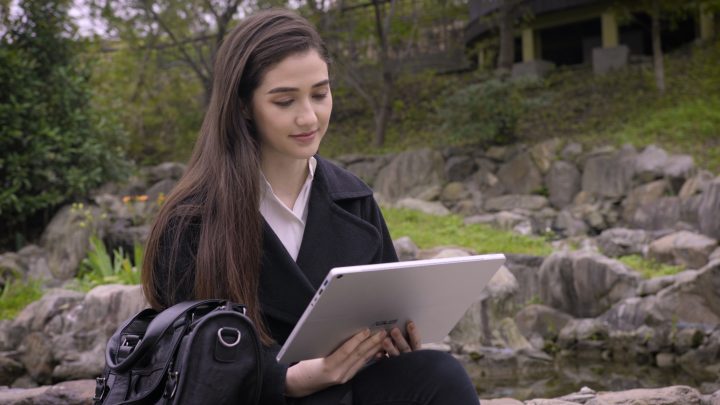ASUS社員が活用するショートカットキーをまとめてみました。

仕事やプライベートで、PCを使用する際にショートカットキーは有効活用していますか?
スマートフォンの普及に伴って、PCを使うシーンは減りつつあると感じられますが、効率的な作業をするなら、やはりPCは必要不可欠なデバイスです。特に、入力装置としてのキーボードは、スマートフォンにはない大きな優位点です。フリック入力などスマートフォンにおける文字入力は、大幅に向上していますが、ショートカットキーを活用することで効率的な動作がPCでは可能となっています。
ショートカットキーは、キーを組み合わせて同時に押すことで様々な操作に瞬時にアクセスすることができます。例えば、ネットサーフィンやメール作成などで幅広く活躍する「Ctrl + C」と「Ctrl + V」は、選択範囲のコピーやペーストをクリック操作なしに瞬時に行うことができるのです。実は、筆者もASUSに入社前までは、簡単なショートカットキーしか知りませんでしたが、覚えるにつれてPCでの作業が色々とスムーズになりました。特に初めてのデバイスがスマホの方々は、きっと知らない便利なショートカットキーが他にもあるはずです。そこで、今回はASUS社員が良く使うショートカットキーをモバイルノートPCのASUS ZenBook 3と共に紹介します。
~初級編~
まずは、知っていないと常識ハズレ?
ネットサーフィンから文章作成まであらゆるシーンで活用間違いなしのショートカットキー!
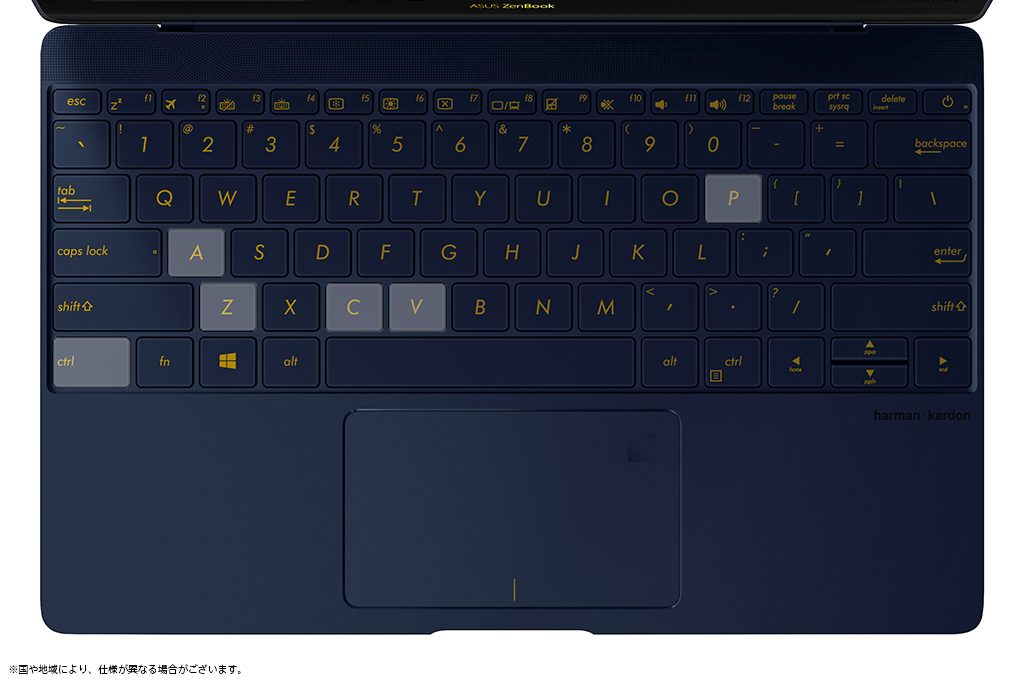
- Ctrl + C (選択範囲をコピー) 未だに右クリックでやっている人なんていないはず!)
- Ctrl + V (コピーされた箇所を貼り付け)
- Ctrl + P (印刷)
- Ctrl + Z (元に戻す) これで前の状態に瞬時に戻れちゃう、魔法のやり直しボタン!
- Ctrl + A (すべて選択)
~中級編~
これを知っていたらITリテラシーは、少し高め!
ショートカットキーを多様して、仕事を効率化させよう。
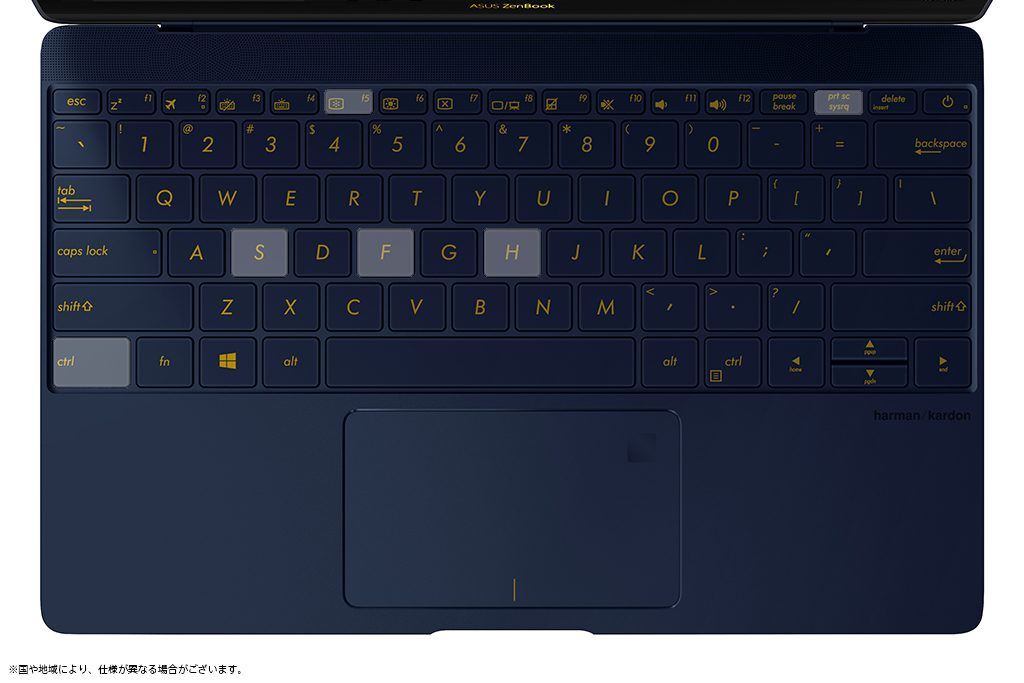
- Ctrl + S (データ保存) 「うっかりデータ消えちゃった!」なんてありませんか?
- Ctrl + F (ファイル内の文字検索ウィンドウの表示)
- Ctrl + H (履歴の表示もしくは、文字の置換)
- Ctrl + F5 (キャッシュのクリア+ブラウザの更新)
- Ctrl + prt sc (表示スクリーンのスクリーンショット)
※この動作の後には、Ctrl + Vで撮影したスクリーンショットを貼り付ける必要があります。
~上級編~
知っていたらWindowsを使いこなしていること間違なし!
Windowsキーを思う存分活用した、コアなショートカットキー。
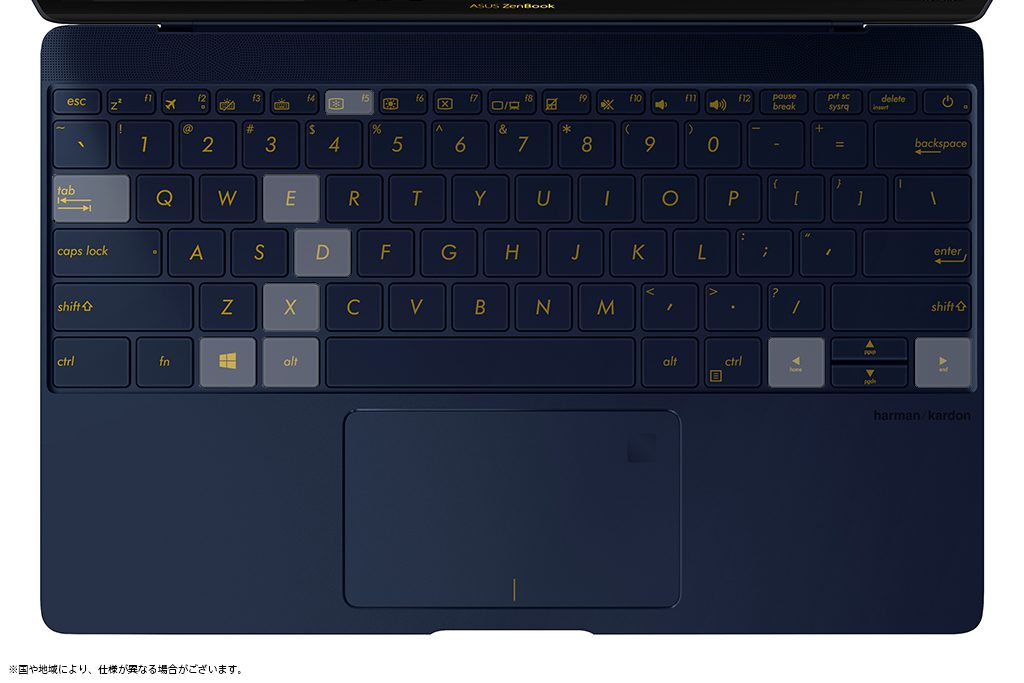
- Win + D (デスクトップを表示)スマホのホームボタンみたい!
- Win + E (エクスプローラの起動)
- Win + tab (alt + tab) (タスクの切り替え)
- Win + X (Windowsモビリティーセンターの表示)
- Win + ← or → (ウィンドウを左 or 右半分フル表示) これは画面を有効活用したい時にオススメ♪
- Win + break (システムウィンドウの表示)
今回は、筆者の独断と偏見で初級から上級まで様々なショートカットキーをご紹介いたしました。ショートカットキーを上手く使えば、今まではマウスで行っていた動作もキーを押すだけの簡単操作!ぜひ、お持ちのWindows PCでお試しください。
※Windowsのバージョン等によっては、ご紹介通りの操作ができない場合がございます。